
Google Chrome 클론 설정 문제: 최근 많은 사용자는 여러 브라우저 창을 동시에 사용하여 다양한 작업을 수행할 수 있도록 Google Chrome에 클론을 추가하기를 원합니다. 하지만 많은 사람들이 클론을 설정하는 방법을 모릅니다. 해결책: PHP 편집기 Zimo는 아바타를 쉽게 추가할 수 있도록 다음 기사에서 Google Chrome 아바타 설정 방법을 자세히 소개합니다. Google Chrome의 편리한 기능을 활용하는 방법에 대한 자세한 지침을 계속 지켜봐 주시기 바랍니다.
1. 두 번 클릭하여 소프트웨어를 열고 오른쪽 상단에 있는 아바타 상자를 클릭하세요.
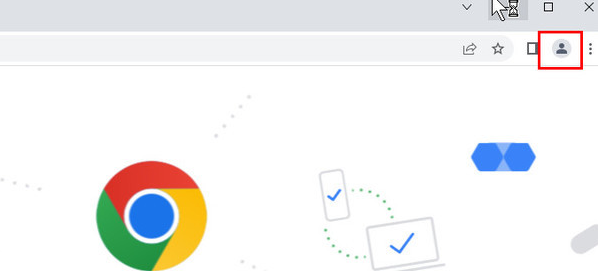
2. 그리고 아래 옵션 목록에서 추가를 클릭하세요.
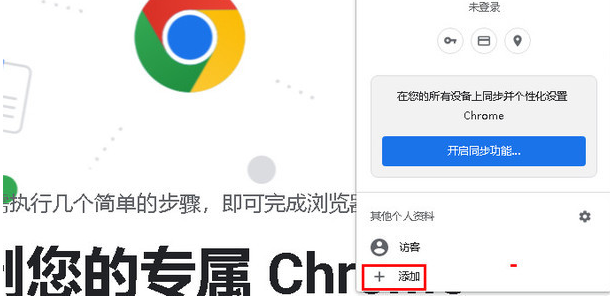
3. 로그인하지 않고 계속하려면 클릭하세요.
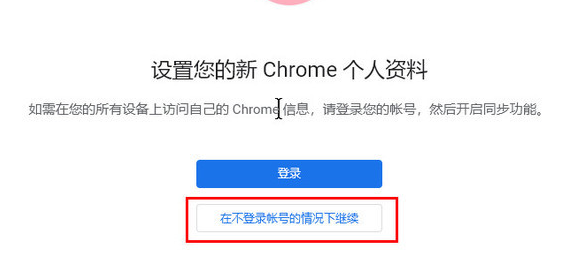
4. 제공된 창 인터페이스에서 복제본 이름을 설정한 다음 마침을 클릭합니다.
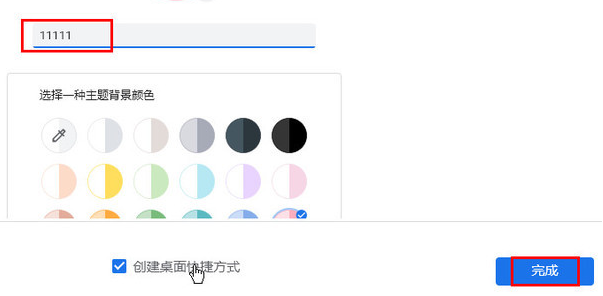
5. 원래 Google Chrome에서 계속 작동합니다.
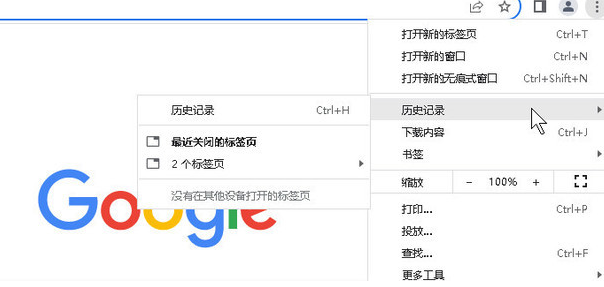
6. 그런 다음 별도의 Google Chrome 브라우저에서 작업을 수행하면 두 브라우저가 서로 영향을 미치지 않습니다.
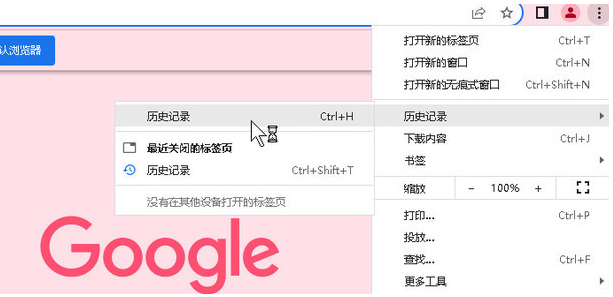
7. 드디어 컴퓨터 바탕화면에 두 개의 Chrome 브라우저가 보입니다.
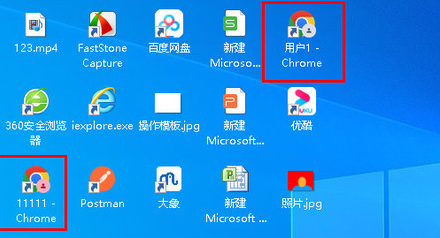
위 내용은 Google Chrome에서 복제본을 설정하는 방법 Google Chrome에서 복제본을 설정하는 방법에 대한 자습서입니다.의 상세 내용입니다. 자세한 내용은 PHP 중국어 웹사이트의 기타 관련 기사를 참조하세요!